Speichern des Messaging-Verlaufs in Outlook.com
Ausblick.com brachte viele Verbesserungen und ermöglicht es Benutzern, Aliase-Konten zu erstellen sowie Benutzer zu Sperrlisten hinzuzufügen, um Spam in Ihrem Posteingang zu bekämpfen. Eine weitere großartige Funktion ist, dass Sie den IM-Verlauf in der Weboberfläche anzeigen können. Standardmäßig ist es nicht aktiviert. Hier erfahren Sie, wie Sie es einrichten, um den IM-Verlauf anzuzeigen.
Melden Sie sich zunächst bei Ihrem Outlook.com-Konto an.

Klicken Sie auf das Zahnradsymbol und wählen Sie Weitere E-Mail-Einstellungen.
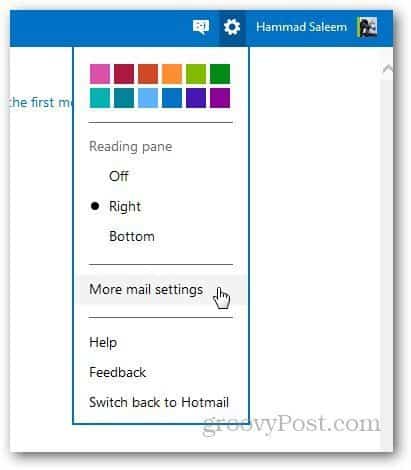
Wählen Sie unter Verwalten Ihres Kontos die Option Messaging-Verlauf aus.
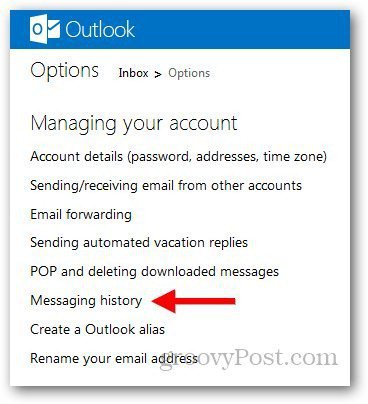
Aktivieren Sie Sofortnachrichten speichern und klicken Sie auf Speichern.
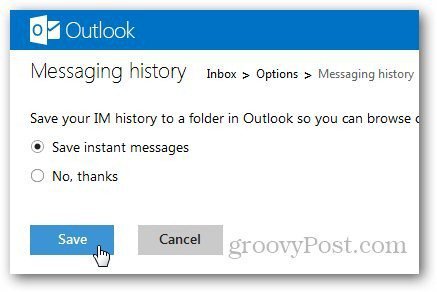
Dies fügt einen neuen Ordner unter Posteingang hinzu. Beachten Sie, dass es nach dem Aktivieren des Messaging-Verlaufs einige Zeit dauert, bis er in Ihrem Posteingang angezeigt wird, nachdem Sie einen Chat geschlossen haben. Mach dir also keine Sorgen, wenn es nicht sofort angezeigt wird.
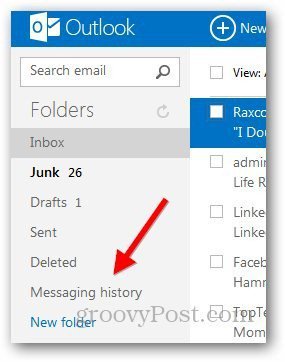


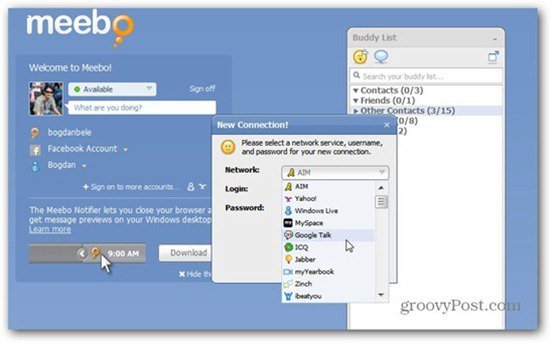







Hinterlasse einen Kommentar